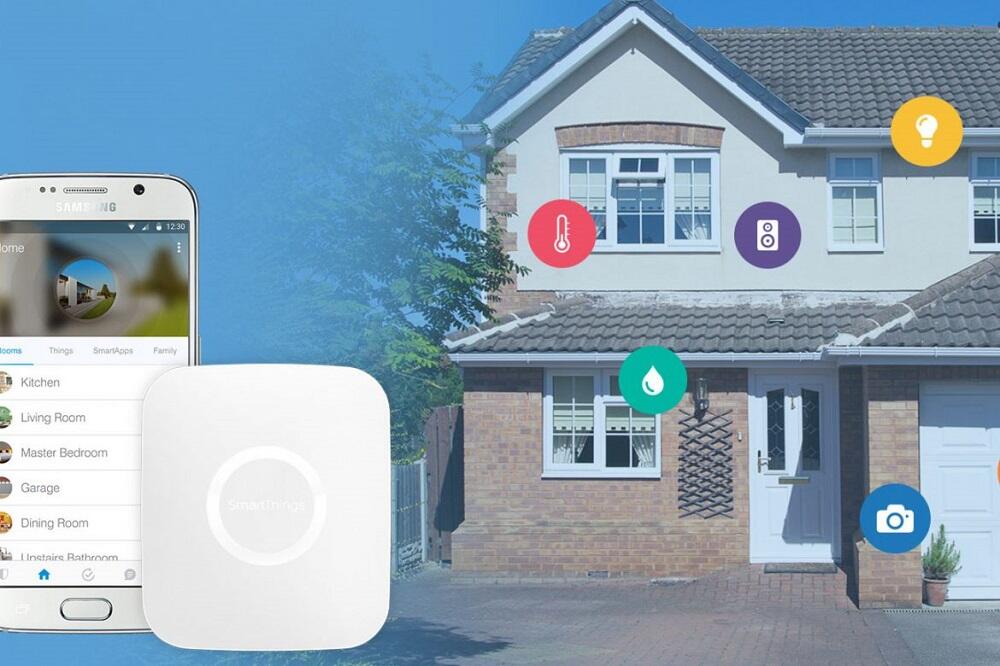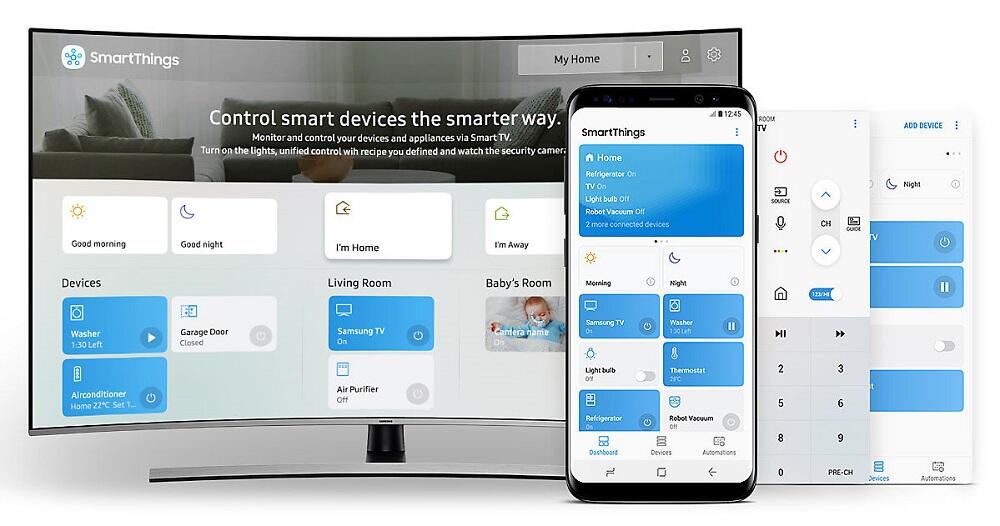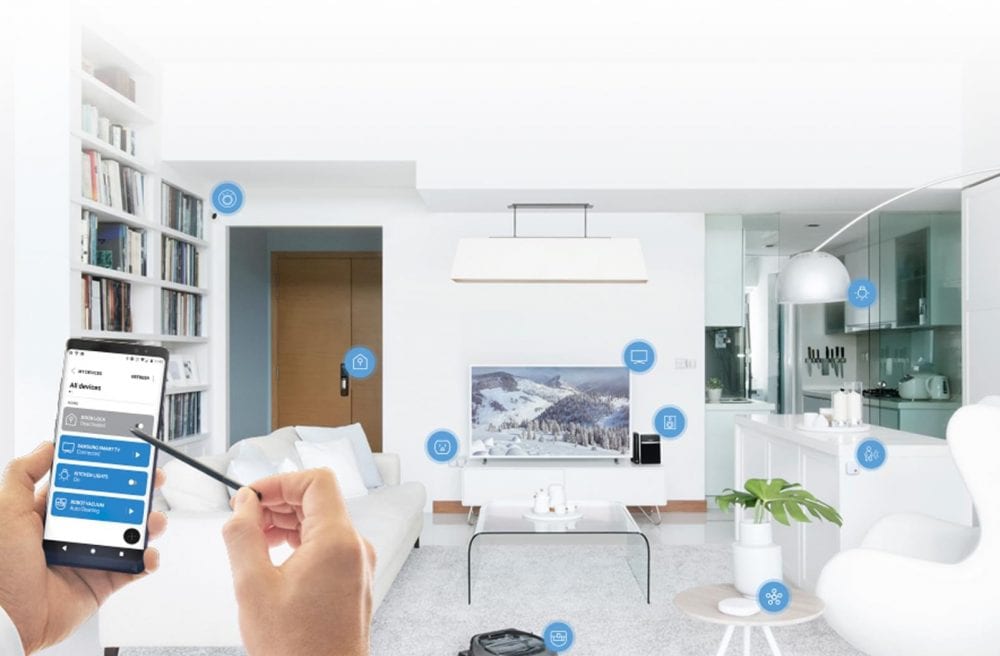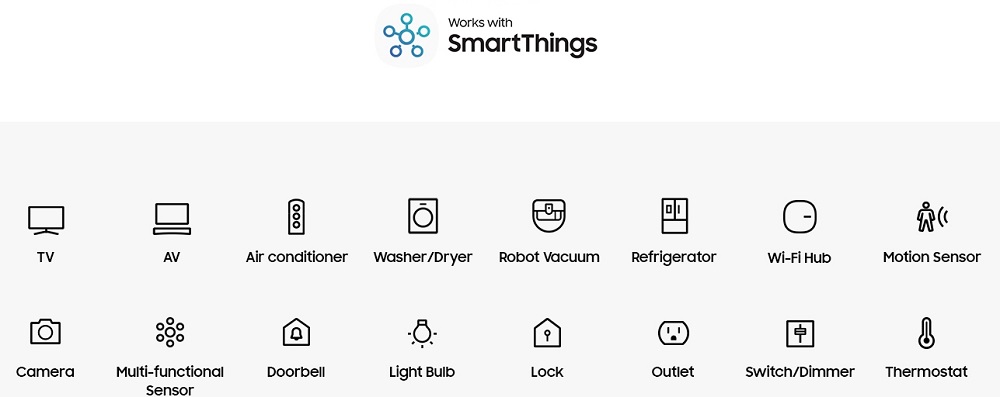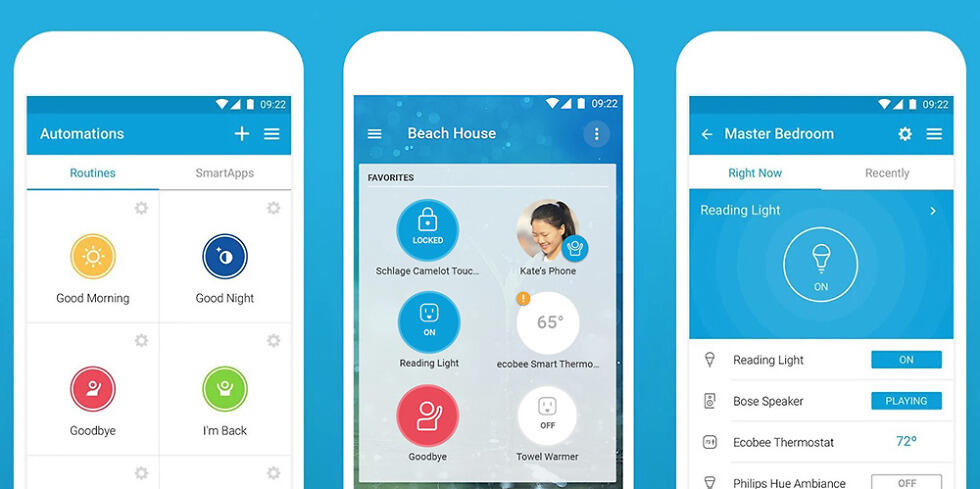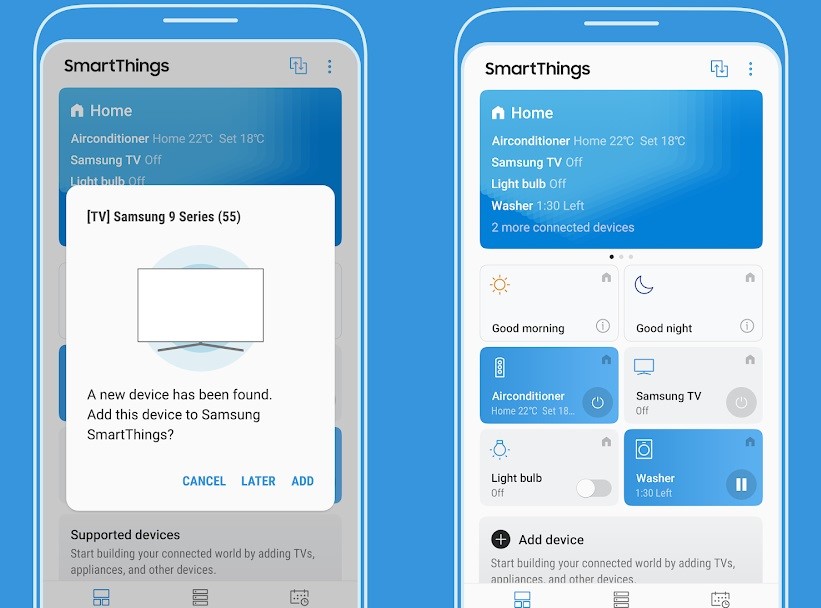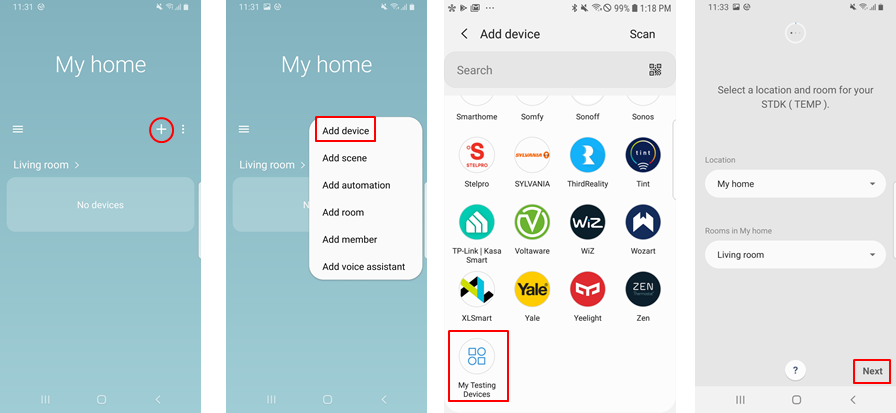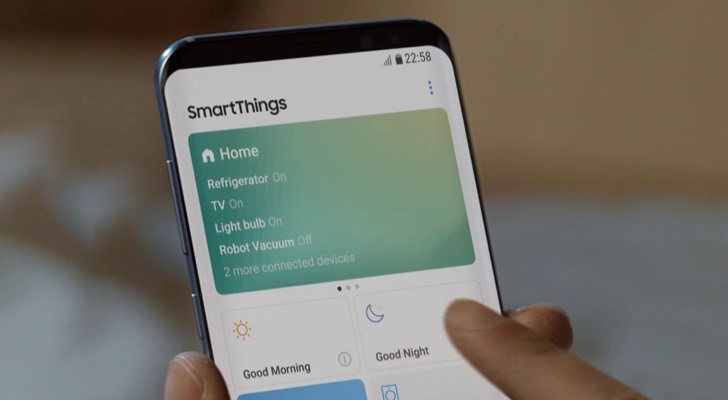Приложение smart things для чего оно нужно
Smart Things: что за приложение в телефоне Самсунг (Galaxy), для чего нужен и как удалить
Вы увидели у себя в Galaxy приложение SmartThings Samsung. Что это за программа на андроид в телефоне? Как отключить такое и для чего нужен? Как пользоваться и как удалить? Разберемся во всех этих вопросах подробнее.
Откуда взялось приложение Smart Things?
Samsung, как и любая продвинутая компания современного мира, пытается поспеть за инновациями, куда входит трендовая сегодня система умного дома. Для последнего требуется управление, которое хранится на андроиде.
Smart Things – это как раз то самое приложение, которое позволяет управлять системой умного дома, а точнее, всеми умными устройствами в доме. Но для того, чтобы система заработала, должны быть подключены хоть какие-то устройства. То есть, если вы не пользуетесь технологиями умного дома, то по сути вам это приложение и не пригодится.
Для тех, кто не планирует использовать приложение для управления технологиями в своем доме, функцию можно удалить, но помните, что скорее всего при обновлениях она опять восстановится, так как является дефолтным приложением самсунговских проектов.
Что поддерживает Smart Things? Все приборы и технологии, у которых есть пометка «Works with SmartThings». Обычно ее можно найти или на упаковке прибора, или на самом гаджете. Обычно это кондиционеры, холодильники, телевизоры, домашние кинотеатры, системы сигнализации, световые устройства и пр.
Как использовать приложение?
Если вы решили воспользоваться Smart Things, чтобы автоматизировать рутинные процессы, то оно может многое. Кстати, существуют и другие приложения, но официальное от Самсунга работает стабильнее и в целом – более надежное.
Итак, что делает Smart Things:
Конечные функции зависят только от наличия в вашем доме устройств и техники, а их тонкая настройка – от ваших потребностей.
Как настроить?
Чтобы настроить Smart Things, необязательно иметь именно телефон или любой другой гаджет от Samsung и это необязательно должен быть Galaxy. Даже если у вас другое устройство, вы можете скачать и установить приложение из Play Market или iTunes.
После установки вам нужно создать учетную запись. Когда все шаги будут проделаны, начнется автоматический поиск устройств, которые система сможет поддерживать. Важно для обнаружения, чтобы все устройства были включены.
Приложение самостоятельно разгруппирует все устройства в доме по нужным параметрам: системы контроля, бытовая техника и все прочие устройства.
Как удалить?
Если вы не пользуетесь системой умного дома и само приложение вам ни к чему, тогда его можно удалить. Чем новее телефон, тем сложнее это сделать. Если в наиболее часто встречающихся смартфонах (Lenovo, Alcatel, Xiaomi, BQ и др.) можно удалить приложение простым удержанием и перетаскиванием иконки к верхней функции «удалить», то в смартфонах по типу ASUS, LG, Samsung нужно нажать на три точки вверху, откуда выбрать «Удаление / отключение приложения».
Однако в самых свежих телефонах от Samsung, например, в Galaxy S8 удаление происходит через удержание значка и с переходом в распахнувшееся контекстное меню справа к пункту «удалить».
Поскольку Smart Things – предустановленное приложение, в некоторых смартфонах оно может так просто не удалиться. Конкретно это приложение для смартфона не жизненно важно, поэтому его отключение не повредит системе, но и удалить его просто нельзя:
Итак, подведем небольшие итоги. Что это – SmartThings Samsung? Это приложение или программа на андроид в телефоне Самсунг, например, в Galaxy, которое отвечает за активность и работоспособность техники и умных систем внутри умного дома.
Как пользоваться? Просто запустить приложение при включенных активных устройствах, чтобы Smart Things обнаружил их. Что это такое и для чего приложение нужно, мы разобрались. Если же вы хотите узнать, как отключить или даже удалить его, то тут все зависит от вашей модели и версии смартфона. В некоторых телефонах вы сможете удалить простым нажатием, в более свежих нужно заходить в настройки системы.
На этом все. Если у вас был опыт удаления или использования такой программы, приглашаем в комментарии поделиться опытом.
Smart Things — что это за программа в Samsung
«Умный дом» — совершенная система по организации микроклимата и многих процессов в помещении. Не отстает в своем стремлении сделать это доступным каждому пользователю и корпорация Samsung, предлагая программу для смартфонов Самсунг — SmartThings. Что это за программа, как подключить и как пользоваться — ответы на эти и другие вопросы в обзоре.
Что такое SmartThings в Самсунге?
Smart Things представляет собой приложение, которое на многих смартфонах идет как штатное с момента покупки устройства, хотя на некоторых девайсах оно недоступно для скачивания — при попытке установить софт на неподдерживаемое устройство, может быть написано: «Не поддерживается на вашем устройстве».
Если в телефоне Samsung изначально было установлено Smart Things, значит вы стали обладателем приложения для управления системой умного дома. Буквально в переводе с английского Smart Things означает «умная вещь». Софт нужен для управления концентратором (специальное устройство, которое оптимизирует работу большинства умных устройств в жилом помещении или офисе).
Управление осуществляется только теми устройствами, которые поддерживаются — об этом поговорим ниже. А решать, нужно ли вам такое ПО в смартфоне, — только вам. Если вы собираетесь использовать умные технологиями — оставьте софт, а если нет, то такая программка вам вовсе не нужна. Кстати, если удалить программу с устройства, то через некоторое время она может снова вернуться после обновления, поэтому проще всего ее просто отключить в настройках приложений.
Для чего нужен Смарт Твинг?
Благодаря Smart Things можно подключить умные устройства Samsung и совместить их управление. Чтобы понять, подходит ли устройство, обратите внимание на коробку — на ней должна быть пометка Works with SmartThings. Обычно в списке такие устройства:
Можно ли подключать те устройства, которые официально несовместимы с Smart Things? Хоть в сети и есть такая информация, рекомендовать не станем, так как некорректной работы и сбоев не избежать.
Какие опции поддерживает функция?
Чтобы в двух словах понять, зачем нужен этот софт, достаточно фразы «интеллектуальная настройка утюга». С этой программой вам удастся автоматизировать легкие и сложные задачи, такие как:
Пример. Начали смотреть фильм по пути домой? С SmartThings вы продолжите его смотреть дома с того места, на котором прервались, но уже с телевизора.
Преимущества и настройка SmartThings: инструкция
Чтобы понять, как пользоваться панелью SmartThings, не обязательно быть владельцем смартфона или планшета именно компании Samsung. Есть версии для новых устройств на базе iOS и Android — то есть это, по сути, может быть смартфон любой марки, но желательно последних версий.
После закачки программы, чтобы настроить ее, зайдите в приложение и следуйте простейшим интуитивно понятным инструкциям для создания учетной записи пользователя.
Будьте внимательны! В Play Market есть аналог программы под названием SmartThings Classic. Так вот, скорее всего, этот софт к компании «Самсунг» не имеет никакого отношения.
Далее начнется поиск всех доступных устройств, после чего устройства будут сгруппированы по параметрам. Ну и все — вам не нужны никакие специальные знания и сложные инструкции. От пользователя необходимо лишь четкое понимание, зачем ему подобная система — тогда ее использование не вызовет вопросов и недоумения. После настройки аккаунта вы сможете в пару кликов пригласить родных и друзей.
А что касается преимуществ софта, их предостаточно:
Если возникнут проблемы с использованием программы, произойдут сбои или работа станет некорректной, разработчики окажут квалифицированную техподдержку — это уже проверено пользователями неоднократно.
Мы надеемся, что этот обзор ответил вам на все интересующие вопросы касательно программы. Оставлять ее на устройстве или сносить в небытие — выбор остается за вами.
Для чего нужна программа Smart Things на смартфоне Samsung
Компания Samsung – безусловный мировой лидер в сфере внедрения инновационных высокотехнологичных продуктов, который вносит существенный вклад в процесс поступательного технологического развития в планетарном масштабе. Предлагая обширный ассортимент различных продуктов и сервисов, в том числе реализуемых с применением элементов искусственного интеллекта, Samsung старается идти в ногу со временем, прилагая усилия к внедрению интернета вещей.
В настоящее время пользователи во всём мире могут использовать устройства, умеющие взаимодействовать между собой. Немало таких девайсов и программных продуктов, делающих нашу жизнь комфортнее, и в ассортименте корейской корпорации.
В частности, на волне роста популярности концепции интеллектуальных домов Samsung разрабатывает инновационные средства автоматизации рутинных домашних задач, чему способствует технология Smart Things. Взаимодействие между бытовыми приборами и устройствами с помощью смартфона становится жизненной необходимостью, и Smart Things – именно то средство, которое способно осуществлять задачи такого рода.
Smart Things – что это за программа в телефоне Самсунг
Многие пользователи, обнаружив на своём смартфоне приложение Smart Things, считают программу системным приложением, не несущим никакой полезной функции. Такое отношение к предустановленному софту характерно для большинства, поэтому многие просто не обращают внимания на программу, а некоторые даже пытаются её удалить. И совершенно напрасно.
Smart Things – программный продукт, умеющий управлять теми устройствами, у которых имеется встроенная поддержка технологий умного дома. Приложение позволяет объединять подобные девайсы в единую сеть, выступая в роли сетевого концентратора. В задачи Smart Things входит управление взаимодействием всех подключённых компонентов системы Smart Home.
Более того, приложение SmartThings, функционирующее на Samsung под ОС Андроид, может выполнять все вышеописанные функции удалённо. Скажем, к вашему приезду с работы кофеварка уже приготовит чашечку ароматного кофе, утром вас разбудит будильник, ориентируясь на ваши суточные биоритмы, если в это время будет темно – куда бы вы ни пошли, свет будет включаться автоматически. Вам не придётся открывать окна – комфортный микроклимат будет поддерживаться без вашего участия. Это только малая часть того, что умеет технология умного дома. И главное – всё это возможно уже сегодня.
Smart Things – важная часть такой технологии, позволяющая связать все домашние смарт-устройства в общую экосистему.
На сегодня таких устройств насчитывается порядка 5 десятков, добавление их в приложение не составляет сложностей и происходит посредством автоматического поиска. Хаб сканирует в режиме реального времени все работающие устройства, обнаруживая новые и предлагая владельцу подключить их к системе.
Разобравшись, что такое Смарт Тингс, мы намерены познакомить читателей с приложением более подробно, а пока отметим, что эта программа предустановлена не на всех моделях корейских смартфонов. Но это не мешает загрузить её из магазинов (имеются версии для всех мобильных ОС, включая яблочную и Windows Phone). Это означает, что программа может быть установлена и на телефонах других брендов, хотя её работоспособность при этом не гарантируется. В любом случае это выяснится на этапе установки – приложение сообщит само, сможет ли оно работать на конкретной модели смартфона.
Для чего нужно приложение Smart Things
Программа предназначена для управления различной домашней или офисной техникой Samsung, на которой имеются соответствующие надписи о совместимости с технологией «Умный дом» в рамках концепции Smart Things. Функционал приложения предоставляет возможность автоматизировать многие повседневные задачи, при этом уровень и алгоритм автоматизации задаются пользователем.
В число поддерживаемых устройств входят:
Приборы, не отмеченные вышеуказанной надписью о совместимости, вполне могут оказаться способными работать в рамках экосистемы, но здесь нужно пробовать, поскольку корректность их функционирования не гарантирована.
Основные функции Smart Things
Какие же конкретные возможности спрятаны в недрах умного приложения?
Smart Things умеет управлять одновременно всеми подключёнными устройствами, в соответствии с теми временными настройками, которые задал пользователь:
Пользователь приложения вправе управлять настройками программы по своему усмотрению, при этом возможности программы ограничены наличием совместимых устройств и их функциональными возможностями.
Особенности настройки Smart Things
При первом запуске приложения необходимо сформировать учётную запись, то есть создать профиль Samsung account. В последующем при запуске программы нужно будет только авторизоваться. В числе прочих настроек необходимо будет предоставить Smart Things все полагающиеся разрешения, включая доступ смартфона к геоданным. После входа в аккаунт следующий логический шаг – добавление умных приборов и устройств. Если они находятся во включенном состоянии, программа начнёт их обнаружение автоматически (при условии, что все приборы, включая телефон, работают в рамках одной беспроводной сети). Обнаруженные устройства приложение классифицирует и сгруппирует по ключевым характеристикам (бытовая техника, система освещения, контролирующие датчики и т. д.).
В качестве примера покажем, как подключить Smart Things к телевизору с функционалом Smart TV:
В результате ваш мобильный гаджет превратится в пульт управления телевизором с расширенными функциями. Если в вашем жилище телевизоров несколько, все они будут добавлены и объединены в одну сеть. Проверить состояние телевизионного приёмника и выключить его в случае необходимости можно будет и удалённо.
Сбросить настройки Smart Things на любом Андроид-устройстве, равно как и отменить предоставленные пользователем разрешения, можно в соответствующем разделе мобильного гаджета (вкладка «Приложения», пункт меню «Всё», выбираем интересующее нас приложение, устанавливаем параметр сброса настроек). Некоторые модели смартфонов и планшетов (Samsung Galaxy S5 и выше, Galaxy Tab Pro и более новые модели) имеют специальный раздел для сброса настроек Smart Things (находится во вкладке «Общие», в подразделе «Стандартные приложения»).
Как пользоваться приложением SmartThings
Возможности самой программы Smart Things достаточно обширные, с их неполным обзором вы уже имели возможность познакомиться выше, но в значительной степени функционал приложения определяется в зависимости от тех умных устройств, которыми он управляет. При этом интерфейс программы несложен, ориентироваться в ней довольно просто, а если и возникают вопросы, новички всегда могут воспользоваться исчерпывающими подсказками.
Хотя программа самостоятельно группирует обнаруженные устройства, у пользователя остаётся возможность выполнить группировку самостоятельно, по своему усмотрению. Кроме того, он может назначать выполнение любых действий с устройствами, предусмотренных их функционалом, в зависимости от собственных потребностей. В качестве триггера, используемого для активации определённого устройства, можно использовать таймер, работу других устройств или определённое событие (приход хозяина с работы, наступление сумерек и т. д.).
Во вкладке приложения «Устройства» в режиме реального времени можно увидеть статус всех подключённых приборов и техники, и если эти устройства позволяют, здесь же будут отображены функции управления ими.
Для примера рассмотрим образцы выполнения действий, заложенных в программе.
Создание сценария
Сценарии нужны для того, чтобы управлять работой и взаимодействием одновременно несколькими подключёнными устройствами:
Формирование правил автоматизации управленческих процессов
Задачи должны выполняться в соответствии с определёнными условиями. Задаём их:
При наступлении указанного события устройство активируется или деактивируется.
Создание комнаты
Для добавления комнаты выполняем следующие действия:
Добавление Bluetooth-устройств
Приложение может работать и по Bluetooth, но подключение устройств в этом случает будет чуть сложнее. Алгоритм обнаружения стандартный для этого типа беспроводной связи.
Используя возможности Smart Things, можно выполнять множество других действий – добавлять в число пользователей программы родных, обмениваться с ними медиаконтентом, просматривать телевизор.
Используя видеокамеры и датчики, можно сформировать охранную систему. Типовой пример – активация камеры при включении света, в случае несанкционированного проникновения в дом через дверь или окна, с отсылкой сообщения хозяину смартфона.
То есть наличие приложения Smart Things позволяет быть в курсе всего важного, что происходит в доме, и соответствующим образом реагировать на это.
Smart things что это за программа?
Smart Things: что это за программа в Самсунге
Первые работы над системами «Умного дома» начались вестись и достаточно успешно в СССР. Очень серьезные наработки в этом направлении были сделаны еще в 1987-ом году. Тем не менее, предложенная концепция долгое время оставалась не сильно востребованной и только последние лет пять, как начала активно развиваться такими именитыми брендами, как Siemens, Panasonic, Miele. Не отстают от этих компаний и другие. Например, Самсунг предлагает любому желающему скачать и установить на свое мобильное устройство спецприложение, получившее название Smart Things.
Что это такое и для чего требуется? Давайте разберемся.
Что за ПО?
Итак, что это за программа? Название переводится как «Умная вещь». Ее предназначение – обеспечение связи в телефоне со специальным устройством – концентратором, который уже управляет и контролирует все процессы, интегрированные в систему «Умного дома».
Понятно, что приложение позволит взаимодействовать только с тем оборудованием и устройствами, которые оснащены требуемой технологией. То есть, скачать и установить программу, чтобы подключить обычный утюг или миксер не получится.
Чем может управлять?
Описание к программе позволяет узнать, что она способна взаимодействовать с бытовым оборудованием, на упаковке которого размещена специальная пометка – «Works with SmartThings».
Сегодня такого оборудования и техники существует уже достаточно много. Это и телевизор SMART TV, системы кондиционирования воздуха, стиралки и холодильники, сушилки белья, сигнализация, камеры наблюдения, световая техника, разнообразные датчики и так далее.
Кстати, иногда программа может обнаружить и другие устройства в квартире или доме, на которых нет соответствующего обозначения. То есть, они просто не получили нужную сертификацию, но используют ту же технологию. Да, с ними работа также возможна, но никто не сможет гарантировать ее корректность.
Что можно делать с помощью Smart Things
Пользователь, установивший Smart Things в свое мобильное устройство, сможет задавать достаточно много задач с помощью данного программного обеспечения:
То есть, вариантов очень много.
Особенности программы
Одна из особенностей этого приложения заключается в том, что для применения программы не обязательно нужно иметь телефон от этой же компании (Самсунг). Сейчас есть версии, предназначенные для ОС Андроид и iOs, которые можно легко скачать из Плэй Маркета и Айтюнс. То есть, подходит большинство современных планшетов и смартфонов.
Следующее преимущество этого продукта – простота его подготовки к работе. Необходимо установить его на свое устройство, активировать и создать личную учетку. После этого программа самостоятельно выполнит поиск доступного к работе оборудования (для этого обязательно его следует включить), отсортирует его по определенным группам. Все готово – можно начинать использовать!
Кстати, Самсунг также производит под этим названием и собственные «умные системы». Простейшая стоит от двухсот пятидесяти до трехсот долларов. Она включает в себя несколько датчиков, позволяющих отслеживать движение, не плотно закрытые двери и окна, управлять освещением, контролировать температуру воздуха в помещении. Также в набор включена специальная умная розетка и необходимые комплектующие (батарейки, кабеля).
Отзывы
Понятно, что такое программное обеспечение требуется только тем людям, которые используют определенную технику, системы и оборудование в своих квартирах или домах. Тем не менее, их уже достаточно много, и некоторые из них, с удовольствием, поделились своими отзывами:
Судя по отзывам, людям очень нравится, поэтому, если у вас в доме есть «умные» системы, то хотя бы для ознакомления и оценки скачайте на свое мобильное устройство Smart Things.
Smart Things – что это за программа в Samsung
Система умного дома – это огромный шаг в автоматизации всех процессов жизнедеятельности человека. Компания Samsung решила не отставать в этом деле. Пользователю остаётся лишь разобраться в программах управления, которые стали появляться на смартфонах данной фирмы. Наш материал расскажет о SmartThings – что это за программа, как работает, какие функции поддерживает и нужна ли она на телефоне?
Что это за приложение?
Smart Things – это приложение для управления системой умного дома от компании Samsung, носящей одноимённое название. Буквальный перевод – “умная вещь”. Данная программка загружается на смартфон и позволяет управлять концентратором, коим является специальное устройство для оптимизации работы многочисленных «умных» устройств в доме, квартире или офисе.
Приложение Smartthings в телефонах Samsung
Естественно, управлять получится лишь поддерживаемыми устройствами – об этом чуть подробнее далее. Поэтому решать – нужна или нет программка на телефоне вам. Если вы собираетесь прибегнуть к умным технологиям – оставляйте, в противном случае – она попросту не нужна. Стоит отметить, что после удаления она может вернуться вновь с обновлениями.
Система Smart Things позволяет подключить и тем самым совместить управление всеми устройствами с технологией Samsung и Smart Things на одном или нескольких устройствах. Что касается поддерживаемых моделей – каждый прибор с пометкой “Works with SmartThings” на лицевой стороне / упаковке гаджета.
В большой список входят:
Система управляет домом через специальный Hub
Естественно, управлять можно и официально неподдерживаемыми устройствами, однако никто не сможет гарантировать корректной и бесперебойной работы. Гайдов на такую тему в сети немного, о работоспособности и целесообразности говорить не приходится. Мы не уверены в их безопасности, поэтому публиковать информацию не будем.
Какие опции поддерживает Smart Things?
Интеллектуальная настройка домашнего уюта – именно так можно кратко охарактеризовать главную функцию работы приложения. Она позволяет полностью автоматизировать как простейшие, так и сложные повседневные задачи, к примеру:
Вариаций может быть огромное множество, всё зависит от фантазии пользователя и наличия тех или иных приборов, поддерживающих систему SmartThings.
Базовый комплект от Самсунг стоит в районе 200 фунтов
Краткое руководство по настройке и преимущества SmartThings
Что касается поддерживаемых устройств – не обязательно иметь смартфон или планшет компании Samsung. В данный момент разработаны версии для новейших устройств на базе Android и iOS, доступны по следующим ссылкам:
После скачивания и установки программы на ваше устройство входим в него, следуем простым инструкциям системы по созданию учётной записи.
Далее автоматически запустится поиск поддерживаемых устройств (они все должны быть включены, активны), а затем группировка по различным параметрам: бытовая техника, системы контроля и тому подобное.
На этом собственно всё – далее никаких особых знаний не требуется, лишь фантазия и точное понимание того, что требуется от системы именно пользователю. Из преимуществ системы чаще всего выделяют:
Для справки – базовый комплект SmartThings от Samsung стоит в районе 200 фунтов стерлингов (250-300$) и содержит множество полезных гаджетов для домашнего использования.
В случае возникновения проблем с эксплуатацией, мелких сбоев приложения, развитое сообщество разработчиков поможет в течение суток – проверено счастливыми владельцами системы.
Заключение
В заключении можно отметить постоянные обновления приложения SmartThings – на обеих доступных платформах. Поэтому рекомендуется включить автообновление программ на смартфоне, если эта функция по какой-то причине отключена. Это делается в настройках магазина, в два клика.
Надеемся, данный материал помог вам получше разобраться в Smart Things, а именно что это за программа, как работает, зачем нужна – приятного использования будущего уже сегодня!
SmartThings Samsung — что это за программа на телефоне?
Воу, воу, привет ребята! Как вы, все норм? Надеюсь да. Так, что у нас сегодня? Сегодня дело об программе SmartThings, которую можно найти на телефонах фирмы Самсунг
Выяснил — SmartThings это фирменное интеллектуальное приложение для интеллектуальных устройств. Понимаем — прога не для всех, так как все эти интеллектуальные устройства… короче они не особо популярны так бы сказать, да и не так уж нужны..
Не буду тянуть КОЕ-КОГО за хвостик — SmartThings это приложение, так бы сказать центр управления умными устройствами Самсунг. При помощи него можно управлять другими супер интеллектуальными устройствами в доме. Типа умный дом.
Читаю, что SmartThings поддерживает все устройства, на которых написано Works with SmartThings. Какие это могут быть устройства? Может быть телевизор — например поддерживается модель Samsung 9 Series (55):
Знаете что? При помощи SmartThings ваш тел может стать пультом управления! В итоге для телевизора — будут сенсорные кнопки регулировки громкости, переключение каналов, еще присутствует кнопка выключения.. смотрите:
Также поддерживается кондишн, стиралка, холодильник, робот-пылесос и Smart home apadter — правда не совсем понятно что это..
Вот пример как можно управлять холодильником (REFRIGERATOR):
Наверно.. так можно и температуру изменить? Вот технологии, удивлен..
Точно не скажу, возможно при помощи приложения телефон может стать пультом от многой техники. Круто ребята
Добавление нового устройства
Появилось новое интеллектуальное устройство? Приложение на телефоне сообщит вам, предложит добавить его:
Будут отображены три кнопки — CANCEL (отменить), LATER (напомнить позже), ADD (все таки добавить).
Что еще может SmartThings?
На данной картинке видим что SmartThings может показывать температуру, не трясет ли дом, закрыты ли двери или окна? Смотрите — все показывается в удобном оформлении:
Где можно скачать приложение SmartThings?
В интернете нашел два официальных источника
Настоятельно не советую качать с сомнительных/непроверенных сайтов. В таких приложения запросто могут быть вирусы либо прочие угрозы. Я вас предупредил!
Тонкости, о которых вам следует знать
Советую обратить внимание вот на это:
SAMSUNG SmartThings Starter Kit
Обалдеть. Существует набор для умного дома — можно заказать в интернете (например на Амазоне). Называется SAMSUNG SmartThings Starter Kit, вот как выглядит:
SAMSUNG SmartThings Starter Kit — фирменный набор, вот что входит в него:
Журнал уведомлений SmartThings
Вы ведь не можете всегда следить за всем — вы занятый, деловой чел, поэтому в приложении присутствует журнал событий — можно посмотреть какие изменения происходили с вашим домом, сколько раз. Все записывается в удобном виде с приятным оформлением на вкладке Activity Feed — даже время указывается/тип суток (PM или AM):
Итоговые мысли
Как оказалось приложение достаточно полезное, уникальное. Все что я рассказал — только малая часть. Вы знаете, на самом деле, если собрать всю систему умного дома на основе SmartThings — жить реально станет намного легче..
И я сам уже подумываю об этом, а то устал уже дверь закрывать-открывать, свет включать-выключать, регулировать температуру холодильника.. ведь все вручную! Нелегко однако..
А вот мои мыслишки:
Будем заканчивать. Удачи, пусть у вас все будет хорошо, будьте счастливы! Прощайте
Smart Things: что за приложение в телефоне Самсунг (Galaxy), для чего нужен и как удалить
Вы увидели у себя в Galaxy приложение SmartThings Samsung. Что это за программа на андроид в телефоне? Как отключить такое и для чего нужен? Как пользоваться и как удалить? Разберемся во всех этих вопросах подробнее.
Откуда взялось приложение Smart Things?
Samsung, как и любая продвинутая компания современного мира, пытается поспеть за инновациями, куда входит трендовая сегодня система умного дома. Для последнего требуется управление, которое хранится на андроиде.
Smart Things – это как раз то самое приложение, которое позволяет управлять системой умного дома, а точнее, всеми умными устройствами в доме. Но для того, чтобы система заработала, должны быть подключены хоть какие-то устройства. То есть, если вы не пользуетесь технологиями умного дома, то по сути вам это приложение и не пригодится.
Для тех, кто не планирует использовать приложение для управления технологиями в своем доме, функцию можно удалить, но помните, что скорее всего при обновлениях она опять восстановится, так как является дефолтным приложением самсунговских проектов.
Что поддерживает Smart Things? Все приборы и технологии, у которых есть пометка «Works with SmartThings». Обычно ее можно найти или на упаковке прибора, или на самом гаджете. Обычно это кондиционеры, холодильники, телевизоры, домашние кинотеатры, системы сигнализации, световые устройства и пр.
Как использовать приложение?
Если вы решили воспользоваться Smart Things, чтобы автоматизировать рутинные процессы, то оно может многое. Кстати, существуют и другие приложения, но официальное от Самсунга работает стабильнее и в целом – более надежное.
Итак, что делает Smart Things:
Конечные функции зависят только от наличия в вашем доме устройств и техники, а их тонкая настройка – от ваших потребностей.
Как подключить Mi WiFi Repeater 2?
Как настроить?
Чтобы настроить Smart Things, необязательно иметь именно телефон или любой другой гаджет от Samsung и это необязательно должен быть Galaxy. Даже если у вас другое устройство, вы можете скачать и установить приложение из Play Market или iTunes.
После установки вам нужно создать учетную запись. Когда все шаги будут проделаны, начнется автоматический поиск устройств, которые система сможет поддерживать. Важно для обнаружения, чтобы все устройства были включены.
Приложение самостоятельно разгруппирует все устройства в доме по нужным параметрам: системы контроля, бытовая техника и все прочие устройства.
Как удалить?
Если вы не пользуетесь системой умного дома и само приложение вам ни к чему, тогда его можно удалить. Чем новее телефон, тем сложнее это сделать. Если в наиболее часто встречающихся смартфонах (Lenovo, Alcatel, Xiaomi, BQ и др.) можно удалить приложение простым удержанием и перетаскиванием иконки к верхней функции «удалить», то в смартфонах по типу ASUS, LG, Samsung нужно нажать на три точки вверху, откуда выбрать «Удаление / отключение приложения».
Однако в самых свежих телефонах от Samsung, например, в Galaxy S8 удаление происходит через удержание значка и с переходом в распахнувшееся контекстное меню справа к пункту «удалить».
Код ошибки 910 (Плей Маркет): что делать?
Поскольку Smart Things – предустановленное приложение, в некоторых смартфонах оно может так просто не удалиться. Конкретно это приложение для смартфона не жизненно важно, поэтому его отключение не повредит системе, но и удалить его просто нельзя:
Итак, подведем небольшие итоги. Что это – SmartThings Samsung? Это приложение или программа на андроид в телефоне Самсунг, например, в Galaxy, которое отвечает за активность и работоспособность техники и умных систем внутри умного дома.
Как пользоваться? Просто запустить приложение при включенных активных устройствах, чтобы Smart Things обнаружил их. Что это такое и для чего приложение нужно, мы разобрались. Если же вы хотите узнать, как отключить или даже удалить его, то тут все зависит от вашей модели и версии смартфона. В некоторых телефонах вы сможете удалить простым нажатием, в более свежих нужно заходить в настройки системы.
На этом все. Если у вас был опыт удаления или использования такой программы, приглашаем в комментарии поделиться опытом.
Обзор системы умного дома Samsung SmartThings
Термин «интернет вещей» предполагает объединение обычных с виду приборов в сеть, которая становится чем-то большим, чем просто сумма составляющих элементов. Представьте себе холодильник, который знает, когда заканчивается молоко, и сам заказывает его через интернет. Однако сейчас это больше концепция, чем состоявшаяся реальность.
Воплощение идеи становится ближе с появлением всё новых и новых устройств, но для их совместной роботы нужен особый инструмент. Концентратор, или хаб, объединяет все такие устройства в одну сеть, как ступица в велосипедном колесе. Именно для этого и создан Samsung SmartThings.
В интернете вещей большинство физических устройств – умные розетки и термостаты, дверные датчики, камеры наблюдения и т.д. – работают со своими специальными приложениями, имеют уникальные разъёмы для подключения и зачастую не способны «общаться» друг с другом. Помочь им в этом призван концентратор SmartThings от Samsung, своеобразное электронное «кольцо всевластия» – одно устройство, «чтобы править всеми».
SmartThings поддерживает устройства для домашних локальных сетей, подключаясь к роутеру с помощью Wi-Fi или проводного соединения, а также широко используемых стандартов беспроводной связи ZigBee и Z-Wave. Таким образом, хаб может «разговаривать» почти с любым устройством, доступным сейчас на рынке.
Конечно, остаётся много приборов, которые SmartThings не поддерживает. Но одно из его главных преимуществ – развитое пользовательское сообщество разработчиков и хакеров. Поэтому даже если продукт официально не поддерживает открытую систему Samsung (например, умный термостат Google Nest), то с большой вероятностью будет разработан какой-либо обходной путь. Такие решения зачастую бывают сложными для практического использования, но для этого существуют обучающие материалы (доступные в сети) и множество вспомогательных инструментов.
Концентратор
Сам прибор представляет собой небольшую пластиковую коробку с кабелем питания и ethernet-разъёмом, которую можно разместить почти где угодно – главное, чтобы дотягивался кабель ethernet. Лучше место – где-нибудь в центре дома, но по результатам тестирования становится очевидным, что сенсоры Samsung без проблем подключаются из любой точки дома и даже из дальнего конца сада.
Коробка также имеет аварийное питание от батареи – очень полезно при отключении электричества, например, когда нужно убедиться в правильной работе электронных замков.
Приложение
Концентратор как физическое устройство сам по себе не справится с работой. Контроль и взаимодействие с ним, а также с подключёнными устройствами осуществляется с помощью приложения SmartThings. Доступны версии для Android, iOS и Windows Phone (для работы приложения понадобится хотя бы одно устройство с одной из этих ОС).
Версию для Android вполне можно считать интуитивно понятой. Нужно добавить поддерживаемые устройства («things» – «вещи») в приложение с помощью автоматического поиска устройств. Хаб осуществляет сканирование и находит доступные устройства, затем позволяет вам выбрать те, которые вы хотите подключить. Пара прикосновений к экрану – всё, что требуется для большинства устройств.
После этого можно сгруппировать приборы по комнатам (например, «гостиная» или «кухня») и назначить их действия. В качестве триггера для действия можно использовать почти что угодно, от других устройств до вашего присутствия или определённого времени дня. Подробная инструкция и полезные подсказки прилагаются.
Более продвинутые конфигурации позволяют создать систему сигнализации на основе датчиков, камер и других элементов. Например, при включении света камера может начинать запись, а при несанкционированном открытии двери на ваш смартфон будет послано оповещение. Отличие от традиционных систем безопасности (которые тоже справляются с такими задачами) в том, что задействованные устройства можно использовать не только как составные элементы сигнализации.
Совместная работа различных устройств
Концентратор безупречно работает с совместимыми устройствами, которых существует более 50, и контролирует даже беспроводные колонки Sonos. Сложнее наладить работу с устройством, которое официально не считается совместимым – например, система контроля освещения Lightwave RF. Но для этого существуют упоминавшиеся обходные пути.
Собственно говоря, ваши возможности со SmartThings ограничены только воображением и количеством приборов в доме. Хотите, чтобы дом приветствовал вас иллюминацией и фанфарами? Никаких проблем. Желаете, чтобы кофеварка включалась сразу после сигнала будильника (который отслеживает ваш сон и выбирает самый лучший момент для пробуждения)? Очень просто.
С правильными приборами вы сможете даже открыть все двери в доме в случае пожара.
С приложением SmartThings всё, что происходит в вашем доме, остаётся под вашим контролем. Это значит, что другим людям для доступа к системе понадобится ваш логин и пароль. В Samsung уверяют, что для защиты от вторжения все детали аккаунта шифруются.
Комплектация
Хаб можно купить как часть стартового комплекта за £200 (изначально он продавался исключительно на территории США, а сейчас также доступен к покупке в Великобритании), с датчиком движения, мультидатчиком для определения температуры, вибрации, состояния дверей и окон (открытое или закрытое), умной розеткой и датчиками присутствия, реагирующими на ваши ключи.
Установка приборов не составит трудностей. Детекторы движения и дверные сенсоры выглядят и работают традиционно. Умная розетка управляет питанием подключённых приборов. Датчик присутствия сообщает концентратору, когда вы приходите домой. Он может реагировать на ваш смартфон, что избавляет от необходимости носить отдельный датчик в связке ключей.
Все сенсоры работают на миниатюрных элементах питания, которых, если верить Samsung, хватает на два года. Доступен также датчик влажности за £30.
Выводы
В интернете вещей ещё сохраняется определённая путаница стандартов и протоколов, многие устройства не способны «общаться» друг с другом. Хаб SmartThings – одно из лучших решений на данный момент.
Соединение официально совместимых приборов не составит труда – как и стоило ожидать. Но настоящее преимущество – это возможность подключения изначально несовместимых элементов. Способы для этого могут быть сложны для новичков, но опытным пользователям вполне по силам.
Сенсоры SmartThings работают хорошо, но и стоят довольно дорого. Качество комплекта соответствует его цене, система гибкая, а приложение с поддержкой разных платформ – огромное преимущество по сравнению с другими закрытыми системами.
Как купить систему умного дома Samsung SmartThings в России
В данный момент по причине отсутствия открытых продаж в России, эта система крайне ограничено доступна в нашей стране.
Но все-таки есть возможность купить систему умного дома Samsung SmartThings в США на сайте Amazon по этой ссылке, оформив доставку в Россию через посредника, например, сервис Бандеролька (перейдя по этой ссылке вы получите купон на 7% скидку в течение 45 дней после регистрации), или любую другую компанию посредника, занимающуюся логистикой товаров из США. Несмотря на кажущуюся сложность, сделать это достаточно просто. В этой статье можно прочитать как оформить заказ с Amazon с доставкой в Россию буквально в три шага.